qq邮箱中转站容量不足怎么办 qq邮箱中转站容量不足的解决教程
更新时间:2023-05-26 11:37:18作者:qiaoyun
qq是很多人会用到的一款邮箱工具,在发送邮件附件的时候经常都会用中转站转一下,然而近日有部分用户却遇到了qq邮箱中转站容量不足的情况,导致附件不能上传,邮件这让用户们很是困惑,这可该怎么办呢,不用紧张,今天就由小编给大家介绍一下qq邮箱中转站容量不足的解决教程供大家参考。
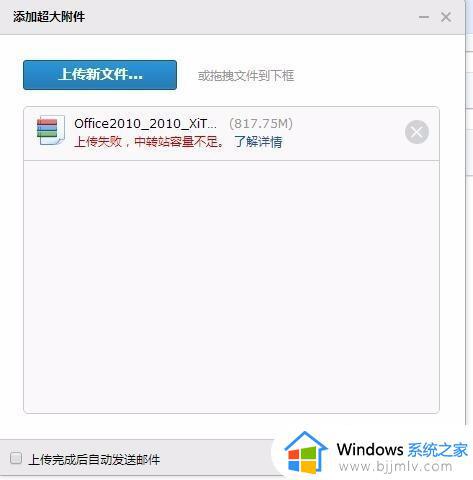
具体如下:
1、如果是非会员,中转站的容量只有3G容量。当容量满了的时候只有删除中转站的文件。
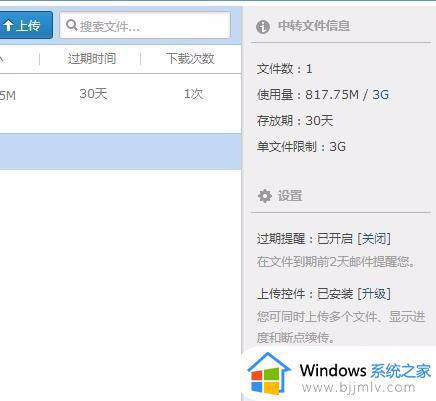
2、在邮箱首页的左侧有文件中转站,点开。
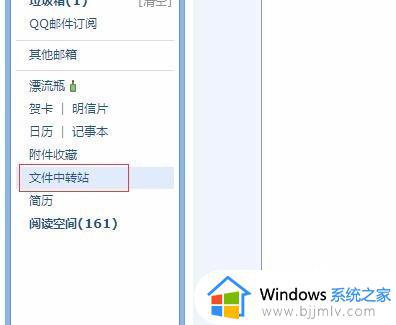
3、点开把自己不需要的文件删除。
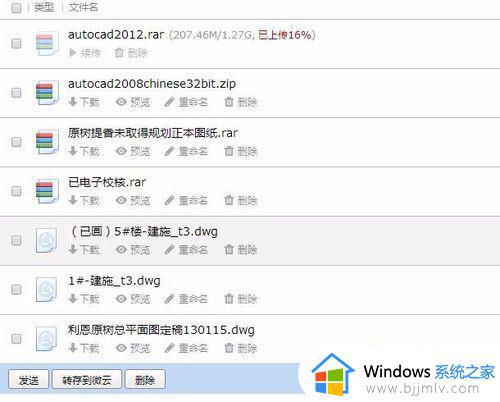
4、删除之后右侧会显示文档的使用量。
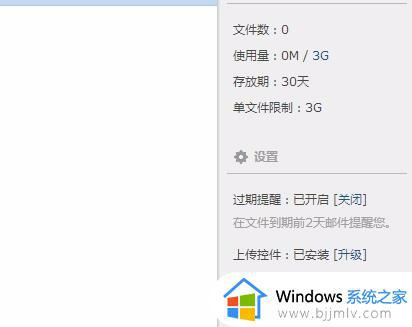
5、当容量够了的话就可以再次发送附件了。
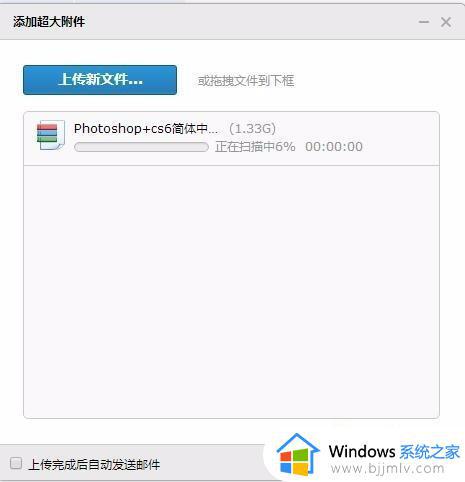
上述给大家的就是qq邮箱中转站容量不足的详细解决方法,遇到这样情况的小伙伴们可以尝试上述方法步骤来进行解决,希望可以帮助到大家。
qq邮箱中转站容量不足怎么办 qq邮箱中转站容量不足的解决教程相关教程
- qq邮箱登陆不了怎么办 登陆不了qq邮箱解决方法
- qq邮箱进不去怎么回事 qq邮箱打不开解决方法
- qq邮箱数字邮箱功能怎么打开 qq邮箱中的数字邮箱在哪里设置
- qq邮箱收不到邮件怎么回事 qq邮箱搜不到邮件如何处理
- outlook邮箱扩容设置方法 outlook邮箱容量如何扩大
- qq的邮箱正确格式输入教程 邮箱格式qq怎么输入
- 为什么qq邮箱登录不了?qq邮箱突然无法登录如何解决
- qq邮箱邮件无法下载怎么办 qq邮箱无法下载文件如何解决
- 怎么填写qq邮箱邮件地址 如何填写qq邮箱电子邮件地址
- steam无法验证qq邮箱怎么办 steam邮箱验证不了如何解决
- 惠普新电脑只有c盘没有d盘怎么办 惠普电脑只有一个C盘,如何分D盘
- 惠普电脑无法启动windows怎么办?惠普电脑无法启动系统如何 处理
- host在哪个文件夹里面 电脑hosts文件夹位置介绍
- word目录怎么生成 word目录自动生成步骤
- 惠普键盘win键怎么解锁 惠普键盘win键锁了按什么解锁
- 火绒驱动版本不匹配重启没用怎么办 火绒驱动版本不匹配重启依旧不匹配如何处理
热门推荐
电脑教程推荐
win10系统推荐